Call of Duty Warzone : comment jouer et installer le battle royale de Modern Warfare
Si vous avez aimé Call of Duty Modern Warfare, vous devez certainement attendre Warzone, le mode battle royale qui lui est associée. Disponible sur PS4, Xbox One et Windows, Warzone demande quelques prérequis pour pouvoir plonger dans une partie. Nous vous expliquons quoi faire.
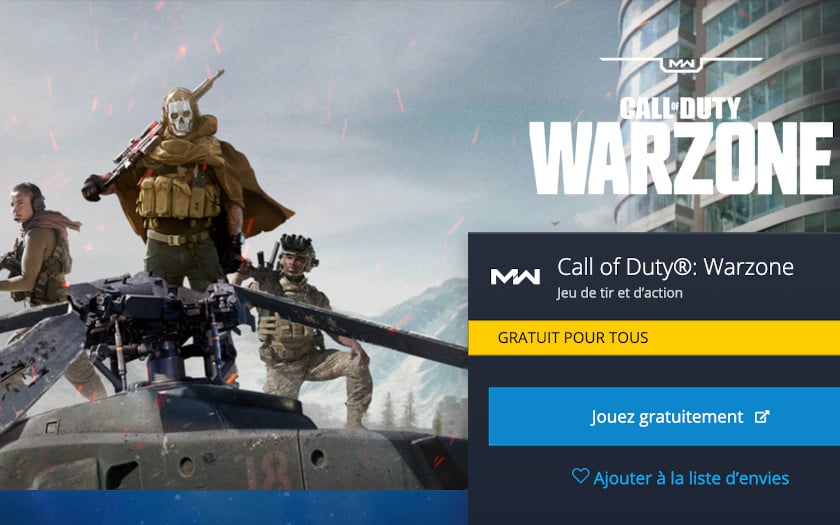
Si vous êtes fans de la série Call of Duty, vous savez certainement ce qu’est Warzone. Pour les autres, voici un léger récapitulatif. Il s’agit du mode battle royale proposé par Activision en marge de Modern Warfare (à ne pas confondre avec le multijoueur de ce dernier). Depuis l’avènement de Fortnite et PUBG, le battle royale fait fureur dans les jeux en ligne, notamment ceux accessibles « gratuitement » (mais où certains objets peuvent être achetés avec de vrais euros). Tous les grands éditeurs de jeu ont développé un battle royale, associé ou non à un titre de référence. Dans le cas d'Activision, il s’agit donc de Warzone.
À lire aussi : Call of Duty : le prochain épisode se déroulerait durant la Guerre du Vietnam et la Guerre froide
Le 10 mars dernier, Warzone est donc arrivé. Il est gratuit. Ce qui veut dire qu’il n’y a pas besoin d’acheter quoi que ce soit pour en profiter. Il n’est même pas obligatoire de posséder Modern Warfare, même si ceux qui ont écumé la campagne de ce dernier en long en large et en travers seront bien évidemment avantagés. Le titre est proposé sur Windows, Xbox One et PS4. Et comble du bonheur, les parties incluent des joueurs en provenance des trois plates-formes en même temps. En outre, si vous installez Warzone sur deux machines différentes, la fonction sauvegarde partagée vous permet de retrouver votre progression sur chacune. Et attention de ne pas vous faire prendre en train de tricher…
Comment installer et jouer à Warzone sur Xbox One ou PS4 ?
Encore faut-il pouvoir installer le jeu sur votre machine. La procédure n’est pas compliquée, mais quelques détails sont à connaître. Sur console tout d’abord, pour installer Warzone, il suffit de se rendre dans la boutique officielle de votre console (Microsoft Store ou PlayStation Store) et d’y chercher Warzone. L'application est gratuite, mais vous devez quand même valider son achat.
Si vous ne possédez pas Modern Warfare, vous allez devoir télécharger le pack complet, soit 100 Go de données. Armez-vous donc de patience, surtout si vous êtes connecté en ADSL. Si vous êtes l’heureux possesseur du jeu de base, vous n’aurez qu’une dizaine de gigaoctets à télécharger.
Si vous jouez sur PlayStation 4, vous n’aurez pas besoin d’un compte PlayStation Plus pour accéder au jeu. En revanche, si vous jouez sur Xbox One, vous devrez impérativement disposer d’un compte Xbox Live Gold pour vous connecter.
Comment installer et jouer à Warzone sur PC ?
Sur PC, la situation est différente. Une étape intermédiaire vient s’ajouter : Battle.net. Si vous êtes déjà utilisateur du service, passez ces quelques lignes et rendez-vous dans le prochain paragraphe. Sinon, continuons ensemble. Le service de jeu en ligne d’Activision-Blizzard sert de porte d’entrée à Warzone. Il vous faudra donc installer le client Battle.net après l’avoir téléchargé. Une fois cette tâche effectuée, vous devez créer un compte.
Une fois connecté à Battle.net avec votre compte, vous devez trouver Warzone. Vous le retrouverez dans la partie dédiée à Modern Warfare (vous n’avez pas oublié que Warzone est un add-on de Modern Warfare, n’est-ce pas?), laquelle est située dans l’onglet Partenariat (parce que Blizzard et Activision sont « partenaires »).
Il vous faudra alors télécharger le pack d’installation dont le poids dépendra de la présence ou non de Modern Warfare sur votre machine. 175 Go d’espace disponible sont recommandés par Activision si ce n’est pas le cas. Notez que même si vous possédez le jeu de base, vous devrez passer par Battle.net pour accéder à Warzone.












